.
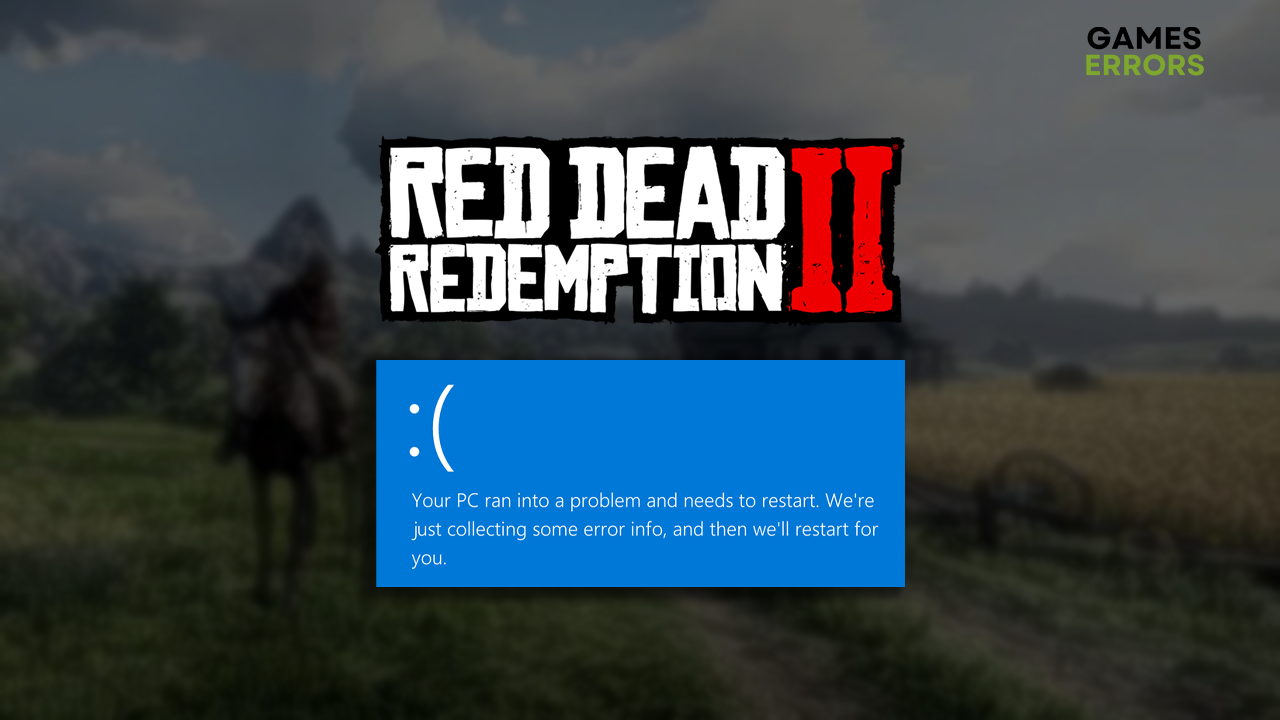
Ver o BSOD de Red Dead Redemption 2 pode significar muitas coisas, nenhuma sendo boa para sua experiência de jogo. É por isso que decidimos categorizá-los e fornecer a você uma maneira de solucionar problemas da tela azul da morte em RDR2 rapidamente.
Você está procurando uma maneira de otimizar seu PC para jogos? Aprenda a aumentar o FPS nos jogos!
Por que Red Dead Redemption 2 está recebendo uma tela azul?
Red Dead Redemption 2 está recebendo uma tela azul devido a problemas de compatibilidade com serviços de inicialização, configurações de overclock defeituosas, especificações de sistema ruins, arquivos de jogo corrompidos, um driver de GPU desatualizado, arquivos de cache empilhados, dependências do Visual C++ ausentes, falta de espaço livre em disco , ou um pente de RAM com defeito.
Como corrigir Red Dead Redemption 2 BSOD?
Aqui estão algumas maneiras fáceis e eficientes de solucionar problemas de BSOD em Red Dead Redemption 2:
- Execute uma inicialização limpa: Aqui estão as instruções completas para executar a Inicialização Limpa para que apenas os serviços necessários do Windows sejam iniciados com o seu PC.
- Desative as configurações de overclock: Muitos jogadores afirmam que qualquer configuração de overclock pode causar RDR2 BSOD, por isso recomendamos desativá-los ao jogar.
- Verifique os requisitos do sistema: Se o seu PC não atender aos requisitos do sistema RDR2, você deve atualizá-lo, especialmente se não tiver RAM.
- Verifique os arquivos do jogo: Siga as instruções para localizar e reparar arquivos RDR2 corrompidos em qualquer plataforma de distribuição de jogos.
Prossiga com as soluções listadas abaixo para resolver o RDR2 BSOD.
- Atualize o driver da GPU
- Excluir arquivos de cache
- Instalar dependências do Visual C++
1. Atualize o driver da GPU
Tempo necessário: 5 minutos.
Um driver GPU desatualizado limitará o desempenho da placa gráfica, o que pode levar a BSOD em RDR2. Para permitir que sua placa gráfica funcione totalmente e evitar travamentos e outras interrupções irritantes atualize seu driver de GPU.
- Clique no ícone do Windowstipo Gerenciador de Dispositivose abra-o.

- Clique duas vezes no Adaptadores de vídeo seção.

- Clique com o botão direito em sua GPU e selecione o Atualizar driver opção.

- Selecione os Pesquise drivers automaticamente opção.
- Instale o Atualização do driver da GPU.
- Reinicie seu PC
Você está irritado por atualizar constantemente o driver da GPU manualmente? Encontramos uma ótima ferramenta chamada Atualizador de Driver Outbyteo que torna o gerenciamento de driver perfeito e a experiência de jogo muito melhor, pois você esquece os erros e BSODs nos jogos.
⇒ Obtenha o atualizador de driver Outbyte
2. Exclua os arquivos de cache
RDR2 e as plataformas de distribuição de jogos que você usa armazenam arquivos de cache localmente em seu PC. Esses arquivos ajudam o jogo a iniciar e rodar de forma mais suave, mas também podem causar problemas se corrompidos. Isso é por que aconselhamos que você exclua periodicamente os arquivos de cache.
- Use oChave do Windows+Ratalho para abrir oDiálogo de execuçãotipo%localappdata%e bateuOK.

- Use oCTRL+Aatalho paraselecione todos os arquivos na pasta.
- aperte oExcluir chaveno seu teclado paraapague todos os arquivos da pasta.
 Se solicitado a confirmar, clique em Sim.
Se solicitado a confirmar, clique em Sim.  Se alguns arquivos não puderem ser excluídos, clique em Pular.
Se alguns arquivos não puderem ser excluídos, clique em Pular.
3. Instale as dependências do Visual C++
Os jogos no Windows exigem que as dependências do Visual C++ sejam iniciadas e executadas sem interrupções. Se o seu RDR2 travar na inicialização e causar BSOD, verifique se você possui o Visual C++ mais recente instalado no seu PC. Se não, atualize-o seguindo os passos abaixo.
- Abra a página oficial para o download do Visual C++ Redist Packages.
- Clique noLinke baixarvc_redistadequado para sua arquitetura de sistema operacional.
 X86 é para 32 bits sistemas.
X86 é para 32 bits sistemas.  X64 é para 64 bits sistemas.
X64 é para 64 bits sistemas.
- Execute opacote de instalaçãoe siga opassos.
- Reinicie seu PC.
Etapas extras
Se você ainda está lutando com o Red Dead Redemption 2 BSOD, tente:
 Execute uma limpeza de disco: Clique no ícone do Windows, digite Limpeza de disco e abra este aplicativo do Windows. Exclua todos os arquivos desnecessários para liberar espaço e evitar problemas de compatibilidade.
Execute uma limpeza de disco: Clique no ícone do Windows, digite Limpeza de disco e abra este aplicativo do Windows. Exclua todos os arquivos desnecessários para liberar espaço e evitar problemas de compatibilidade. Libere algum espaço: Certifique-se de ter pelo menos 15% do espaço em disco livre para arquivos temporários a serem usados para memória virtual pelo Windows
Libere algum espaço: Certifique-se de ter pelo menos 15% do espaço em disco livre para arquivos temporários a serem usados para memória virtual pelo Windows Verifique sua RAM: Tente remover um stick e jogar RDR2 assim se você tiver vários sticks de RAM. Se o BSOD não ocorrer, o problema é a RAM com defeito.
Verifique sua RAM: Tente remover um stick e jogar RDR2 assim se você tiver vários sticks de RAM. Se o BSOD não ocorrer, o problema é a RAM com defeito.
Conclusão
O ponto principal é que o BSOD do Red Dead Redemption 2 pode ser corrigido atualizando o driver da GPU, excluindo arquivos de cache e instalando dependências do Visual C++. Não se esqueça de verificar se o seu PC atende aos requisitos do sistema e desativar as configurações de overclock. Além disso, executar uma inicialização limpa e verificar os arquivos do jogo é uma boa ideia, além de verificar a RAM com defeito. Boa sorte em consertar o BSOD no RDR2!
O post Red Dead Redemption 2 BSOD: O que é e como consertar apareceu primeiro em Erros de jogos.
.









